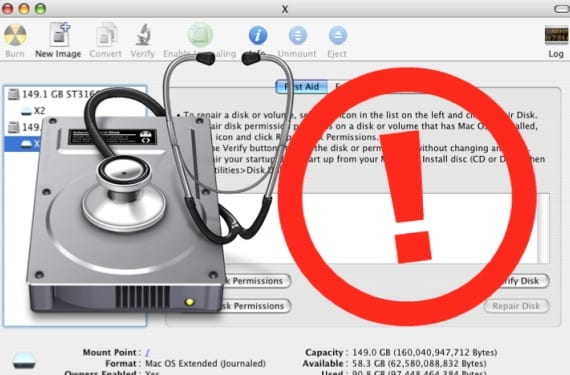
Per resoldre errors de disc sempre recorrem a la utilitat de discos com a primera opció per reparar permisos o simplement verificar l'estat o la salut de el disc. També pot donar-se el cas d'haver d'utilitzar la partició de recuperació o arrencar el sistema des d'una altra unitat, fins i tot arrencant el sistema en mode segur deixant premuda la tecla Maj.
Normalment tots els mètodes haurien de donar el mateix resultat però de vegades això no és així i poden diferir. Mentre la utilitat de discos ens pot dir que la unitat es troba en perfecte estat si optem per la unitat de recuperació és possible que a l'analitzar el disc ens digui que s'han detectat errors que cal reparar-se.
Si passa això és probable que la unitat de disc estigui bé i sigui la Utilitat de discos la qual aquest fallant. Encara que ens digui després d'acabar la comprovació que la unitat està correctament i després veiem que no és així, El millor serà guardar els nostres dades fent una còpia de seguretat de la unitat i formatar per posteriorment tornar a ficar les particions.
En les unitats que no són d'arrencada, És a dir, discs on tinguem només informació i dades però no tinguem instal·lat el sistema operatiu, podem seguir aquests passos:
- Fer un còpia de seguretat de la unitat que està donant problemes amb programes com SuperDuper per exemple.
- Obrir la utilitat de discos a Aplicacions> Utilitats i seleccionar la unitat «problemàtica»
- Anar a menú de particions i seleccionar 1 partició o més particions en el desplegable i la mida que vulguem assignar-.
- Tot seguit anirem a opcions i escollirem l'esquema de particions que més s'ajusti a les nostres necessitats (cadascuna ve perfectament explicada)
- Un cop triat premerem a Aplica i quan acabi bolcarem les dades des de l'aplicació abans esmentada.
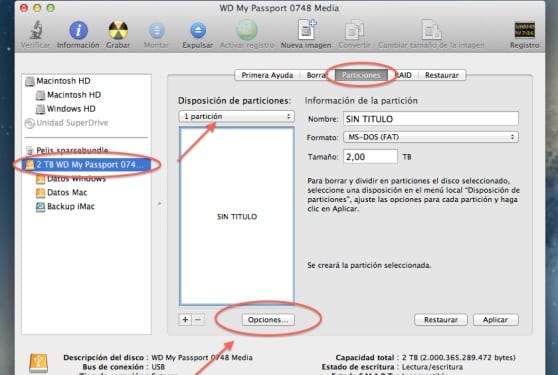
En el cas que la unitat a resoldre sigui arrencable:
- Fer una còpia de seguretat amb Time Machine a manera de suport
- Arrencarem el Mac amb les tecles CMD + R premudes per accedir a la interfície de recuperació
- Un cop a la interfície entrarem en utilitat de discos i marcarem la unitat
- A la pestanya d'esborrar, li posarem de nou nom a la unitat i l'esborrarem.
Un cop fet tot això simplement tornarem a instal·lar com a nou sistema operatiu i quan acabi la configuració, Triarem el disc on tinguem la còpia de seguretat per bolcar de nou tot.
Més informació - Si utilitzes FileVault, aquest truc per augmentar la seguretat pot interessar
bons dies com puc aser per ficar un sistema operatiu en una memòria USB per instal·lar-per memòria quan canvi dic